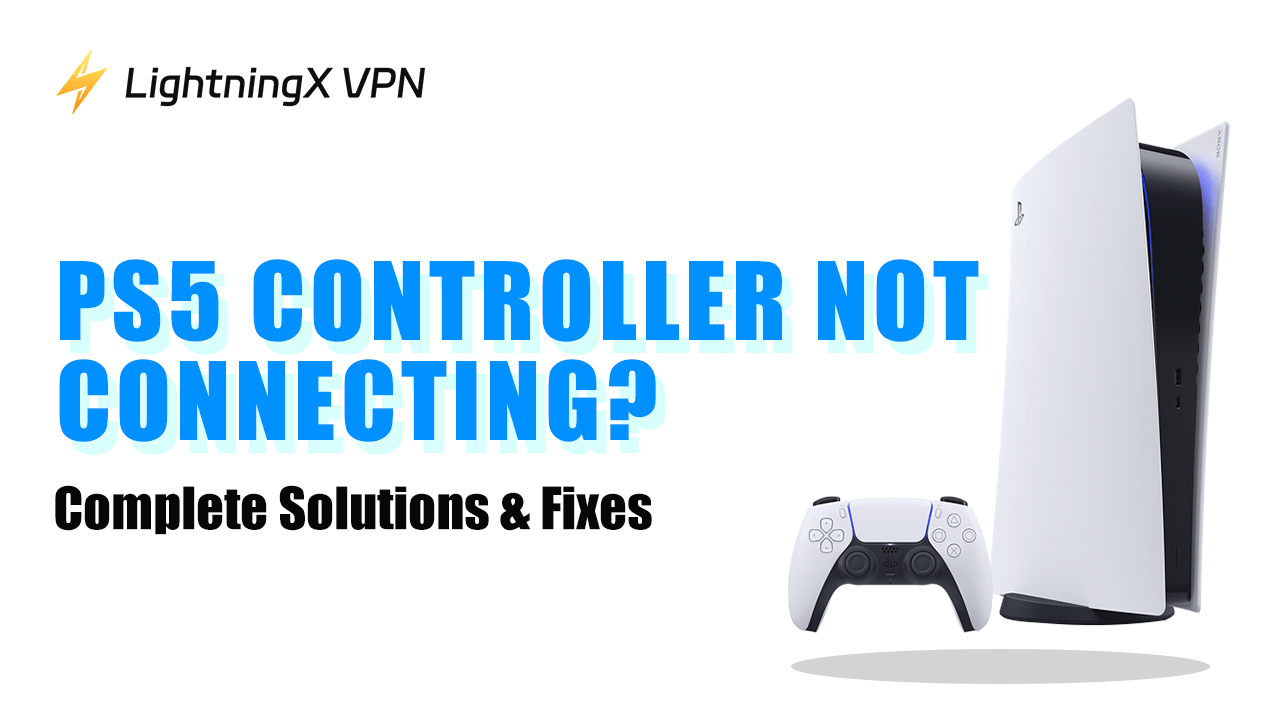¿Tu mando PS5 no se conecta? Esto puede deberse a problemas con el cable USB, el estado de la batería, el hardware, el software del sistema o la configuración de Bluetooth. Solucionar el problema puede ayudarte a disfrutar de varios juegos en PC, Android y iPhone utilizando el mando PS5.
Además, las diferentes luces parpadeantes del mando de la PS5, como las rojas, azules, blancas y naranjas, tienen diferentes significados. Puedes consultar sus indicaciones al final del artículo para solucionar rápidamente tu problema.
¿Por qué no se conecta mi mando de PS5?
Si tu mando de PS5 no se conecta al PC, al teléfono o a la PS5, puede deberse a varios factores, que se enumeran a continuación.
- La batería está agotada: si la batería de tu mando PS5 está agotada, se desconectará del dispositivo.
- El cable USB no funciona: a veces, si el cable USB utilizado para la conexión está dañado o es antiguo, tu mando PS5 no se emparejará con el dispositivo.
- El mando está emparejado actualmente con otros dispositivos: si el mando está conectado actualmente a otros dispositivos, como un teléfono, un iPad o un MacBook, la configuración de emparejamiento de tu mando puede verse afectada.
- El hardware interno del mando tiene problemas: es posible que el hardware interno de tu mando PS5 esté dañado o tenga problemas. En ese caso, el sensor Bluetooth o el mecanismo de carga podrían fallar.
- El firmware de la PS5 está desactualizado: si el firmware de tu PS5 no está actualizado, es posible que el mando PS5 no se conecte a ella.
- El mando PS5 está demasiado lejos de la PS5: si tu mando PS5 está demasiado lejos de la PS5, es posible que la conexión inalámbrica se desconecte.

Solucionar el problema «mando de PS5 no conecta»
A continuación te explicamos cómo solucionar el problema del mando de la PS5 que no se conecta a tu dispositivo.
Lo primero que debes hacer
Antes de solucionar el problema manualmente, puedes hacer lo siguiente.
Comprueba la batería del mando
Si la batería del mando está agotada, no se emparejará con el dispositivo. Puedes cargar el mando durante varias horas para que se cargue por completo.
Comprueba el cable USB
Puedes comprobar si el cable USB sigue funcionando utilizando otro cable USB. A veces, el cable USB puede estar demasiado viejo o dañado. En ese caso, debes utilizar otro cable.
Comprueba el mando de la PS5 y la consola
Si el mando de la PS5 no se conecta a tu PS5, puede que sea porque el mando de la PS5 o la PS5 están defectuosos. Puedes conectar el mando de la PS5 a otro dispositivo para ver si funciona.
Solucionar el problema de que el mando de la PS5 no se conecta al PC
Aquí tienes tres formas de conectar tu mando de la PS5 al PC de nuevo.
Método 1. Restablece el mando de la PS5 y, a continuación, empareja con el PC
- Restablece el mando de la PS5 utilizando un objeto puntiagudo para presionar el pequeño orificio situado en la parte posterior del mando durante varios segundos.
- En tu PC, ve a Configuración > Bluetooth y otros dispositivos. A continuación, deberías ver «Añadir Bluetooth y otros dispositivos».
- En el mando, mantén pulsados los botones PS y SHARE simultáneamente hasta que la barra luminosa empiece a parpadear en azul. Esto activará el modo de emparejamiento en tu mando.
- En tu PC, pulsa «Añadir Bluetooth y otros dispositivos» y selecciona el mando PS5 para emparejarlo.
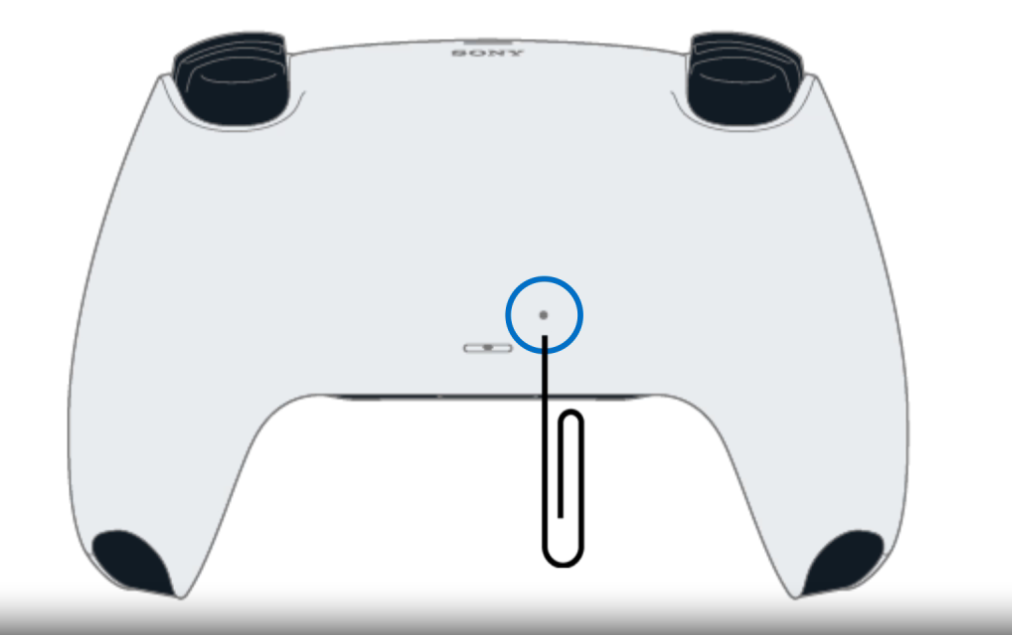
Método 2. Utiliza un cable diferente
Método 3. Elimina otros dispositivos de tu mando
Es posible que hayas conectado el mando PS5 a otros dispositivos. Esto puede afectar al emparejamiento del mando PS5 con el dispositivo adecuado. Puedes seguir los pasos que se indican a continuación para eliminar otros dispositivos de tu mando.
- En tu teléfono o iPad, ve a Configuración > Dispositivos conectados > Bluetooth.
- Pulsa el mando PS5. A continuación, pulsa «Olvidar» o «Desemparejar». Esto eliminará el mando PS5 de tu teléfono o iPad.
- Restablece el mando PS5 utilizando un clip para presionar el pequeño orificio situado en la parte posterior del mando PS5.
- Mantén pulsados los botones PS y SHARE simultáneamente hasta que la barra luminosa comience a parpadear.
- En tu PC, selecciona el mando PS5 para emparejarlo.
Consejo: Puedes probar a utilizar LightningX VPN para optimizar la experiencia de juego en tu PS5 o PC.
Solucionar el problema de que el mando PS5 no se conecta a la PS5
Puedes consultar los métodos que se indican a continuación para solucionar el problema de que el mando PS5 no se conecta a la consola PS5.
Método 1. Restablece el mando PS5 y empareja con la PS5.
- Utiliza un objeto puntiagudo para presionar el pequeño orificio situado en la parte posterior del mando PS5 durante unos segundos. Esto restablecerá el mando PS5.
- Utiliza un cable USB para conectar el mando PS5 a la PS5.
- Enciende la PS5.
- Pulsa el botón PS del mando PS5. Oirás un pitido y el mando debería emparejarse con la consola.
Método 2. Actualizar PS5.
- Conecta un ratón y un teclado a tu PS5.
- En tu PS5, ve a Configuración > Sistema.
- Selecciona Software del sistema > Actualización y configuración del software del sistema. Si hay una nueva versión, aparecerá «Actualización disponible» en la pantalla.
- Selecciona «Actualizar software del sistema» para actualizar.
Método 3. Utiliza un cable diferente.
Método 4. Elimina otros dispositivos de tu mando.
Solucionar el problema de que el mando de la PS5 no se conecta al teléfono
Si el mando de la PS5 no se conecta a tu Android o iPhone, puedes intentar restablecer el mando y volver a conectarlo al teléfono. Estos son los pasos a seguir.
- En tu Android, ve a Configuración > Dispositivos conectados > Preferencias de conexión > Bluetooth. A continuación, activa «Usar Bluetooth». En tu iPad/iPhone, ve a Configuración > Bluetooth. Activa el Bluetooth.
- Restablece el mando PS5 utilizando un objeto puntiagudo para presionar el pequeño orificio situado en la parte posterior del mando.
- En tu mando PS5, mantén pulsados los botones PS y SHARE hasta que la barra luminosa parpadee.
- En tu teléfono, selecciona el mando PS5 para emparejarlo.
Solucionar el problema de que el mando PS5 no se conecta con el USB
Si tu mando PS5 no se conecta con el cable USB, puedes probar a utilizar otro cable. Si cambiar el cable USB funciona, entonces el cable USB original no funciona. Sin embargo, si cambiar el cable USB no funciona, puede que sea porque tu mando PS5 tiene problemas. Puedes conectarlo a otra consola para comprobar si funciona.
Utiliza LightningX VPN para proteger tus datos en un juego de Steam
Si no quieres perder una partida, prueba LightningX VPN para protegerte de los ataques DDoS. Es una de las mejores VPN para PS5. Estas son sus características principales.
- Ofrece más de 2000 servidores en más de 70 países, incluidos India, Canadá, Australia, Japón, etc.
- Adopta los protocolos de cifrado más avanzados, como Shadowsocks, Vless y WireGuard.
- No limita el ancho de banda de tu red, lo que te permite jugar en tu PS5 sin problemas.
¿Por qué mi mando de PS5 parpadea en azul, blanco, naranja y rojo?
A veces, el mando de tu PS5 parpadeará en diferentes colores, lo que indica diferentes significados. El responsable de PS5 ha enumerado el significado de cada color. Aquí tienes una breve lista.
- Blanco fijo: la consola está encendida.
- Empieza en azul y luego pasa a blanco: tu PS5 se está encendiendo.
- Blanco parpadeante, azul fijo o azul parpadeante: tu consola tiene algún problema.
- Blanco parpadeante y luego se apaga: tu consola se está apagando.
- Naranja fijo: tu PS5 está en modo de reposo.
- Naranja parpadeante: el mando de la PS5 está entrando en modo de reposo.
- Rojo intermitente: la consola PS5 se está sobrecalentando.
- Sin luz: el mando de la PS5 está apagado.
- Parpadea en azul: el mando está en modo de emparejamiento.
Conclusión
Si te encuentras con el problema de que «mando de PS5 no conecta», prueba con otro cable USB o reinicia el mando de la PS5 y vuelve a emparejarlo con el dispositivo. Sin embargo, si el hardware del mando está dañado o no funciona, puedes enviarlo a la tienda de reparación más cercana.